連載企画スマートホームへの道、前回はスマートリモコン・Nature Remoのルール機能を使用して家電の操作を自動化しました。
スマートホームというとスマートスピーカーを使用することがイメージされると思いますが、実はスマートスピーカーがなくてもある程度まではスマートホーム化は可能です。
スマートリモコンに加えて、スマートスピーカーもあると便利、くらいの位置付け。
今回は第三話、スマートリモコン・Nature RemoとAlexa搭載のスマートスピーカー・Amazon Echo Dotを連携させて声で家電を操作してみます。
- 【第一話】Nature Remoのセットアップとシーン設定
- 【第二話】Nature Remoのルール設定による家電操作の自動化
- 【第三話】Nature RemoとAmazon Echo Dotを連携してAlexaで家電操作
- 【第四話】IFTTT、 iOSショートカットとの連携(仮題)
Amazon Echo Dotを導入しました

めちゃくちゃ小さい箱。


当然、本体も小さい。
簡単に印象をまとめておきます。
- スマートスピーカーとしての機能は上位機種と同じ。違うのは音質だけ
- 音質はサイズの小ささを考えれば、頑張っているほう。でもこれ1台で部屋のスピーカーを担うには力不足
- BTスピーカーとかも繋げば音質問題は解決だが、ペアリングの切り替えとかが面倒であまりBTスピーカーを繋がなくなる
- スマートスピーカーとしての機能は満足(次項から詳しく説明)
Alexaはスキルで生まれ変わる
実は購入直後のAlexaでできることって案外少ないんです。Prime Musicを流すとか、アラームを設定するとか、そのくらい。
Alexaの存在価値を高めるのは、いかにスキルを活用できるかにかかっていると言っても過言でありません。
本記事での主役はそんな中でも「Nature Remo Smart Home Skill」というスキル。Nature Remoからもう一つスキルがリリースされていますが、Nature Remo Smart Home Skillの方を有効にしてください。
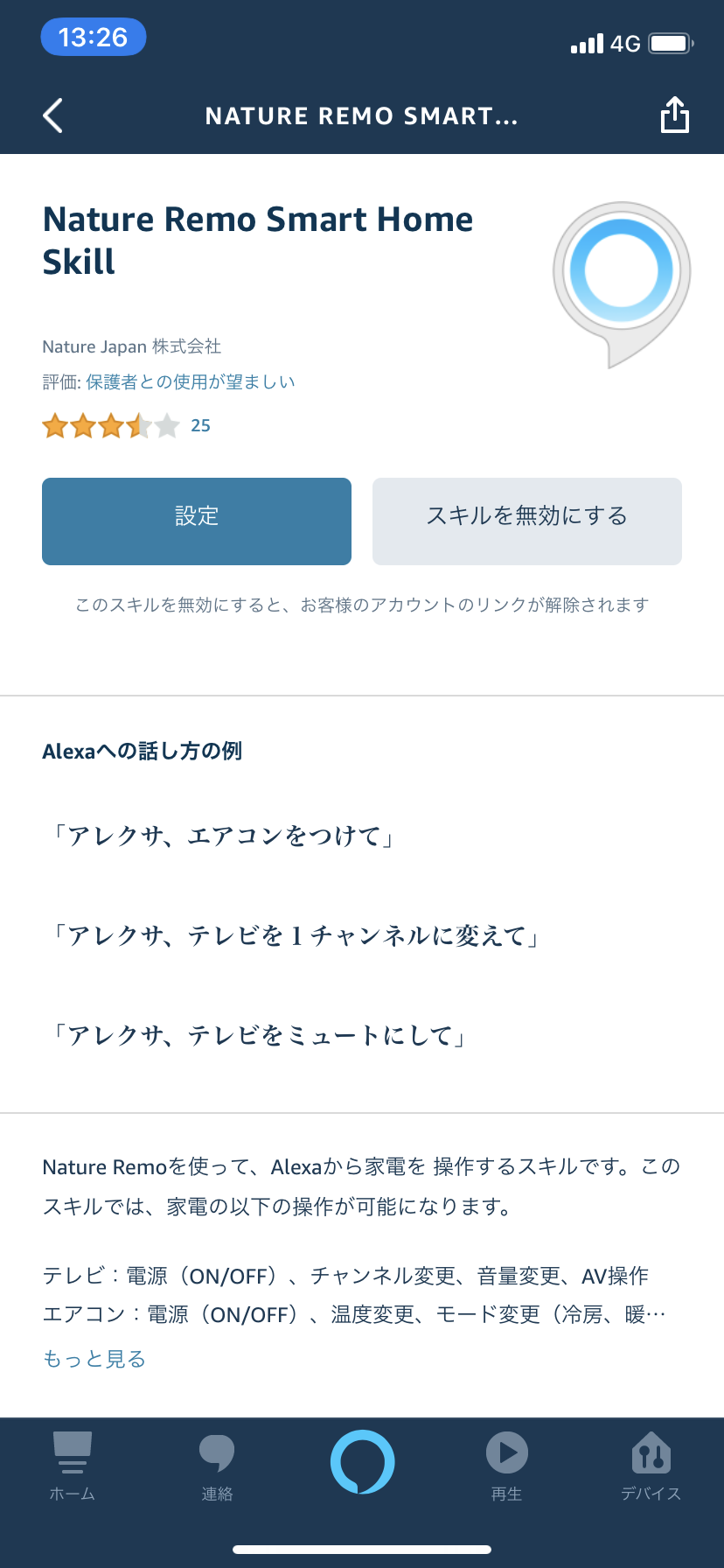
これが無事有効になり、アカウントのリンクが成功すれば「デバイス」の欄にNature Remoアプリで設定した家電やシーンが登録されます。アプリへの登録手順は「【第一話】Nature Remoのセットアップとシーン設定」をご覧ください。
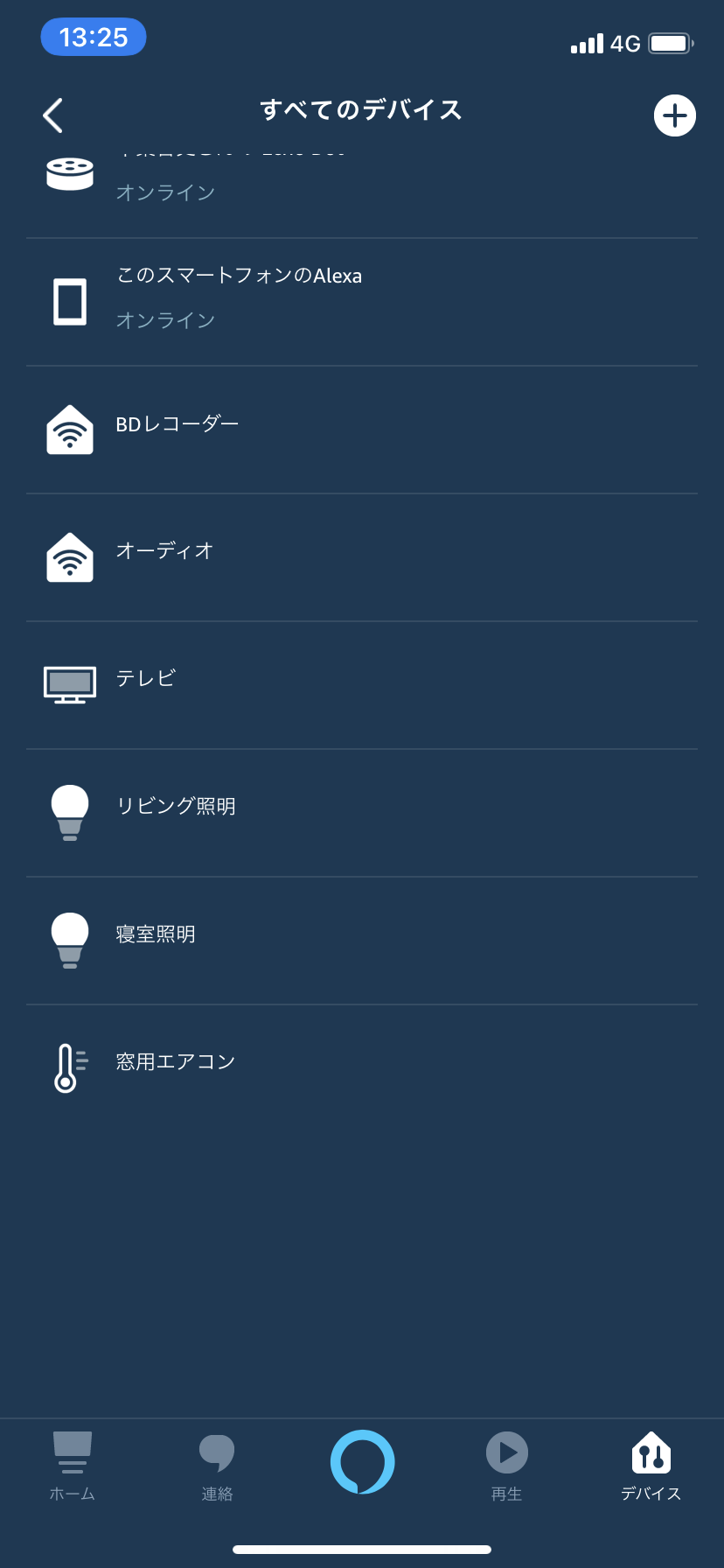
こんな感じでデバイスに家電が反映されて
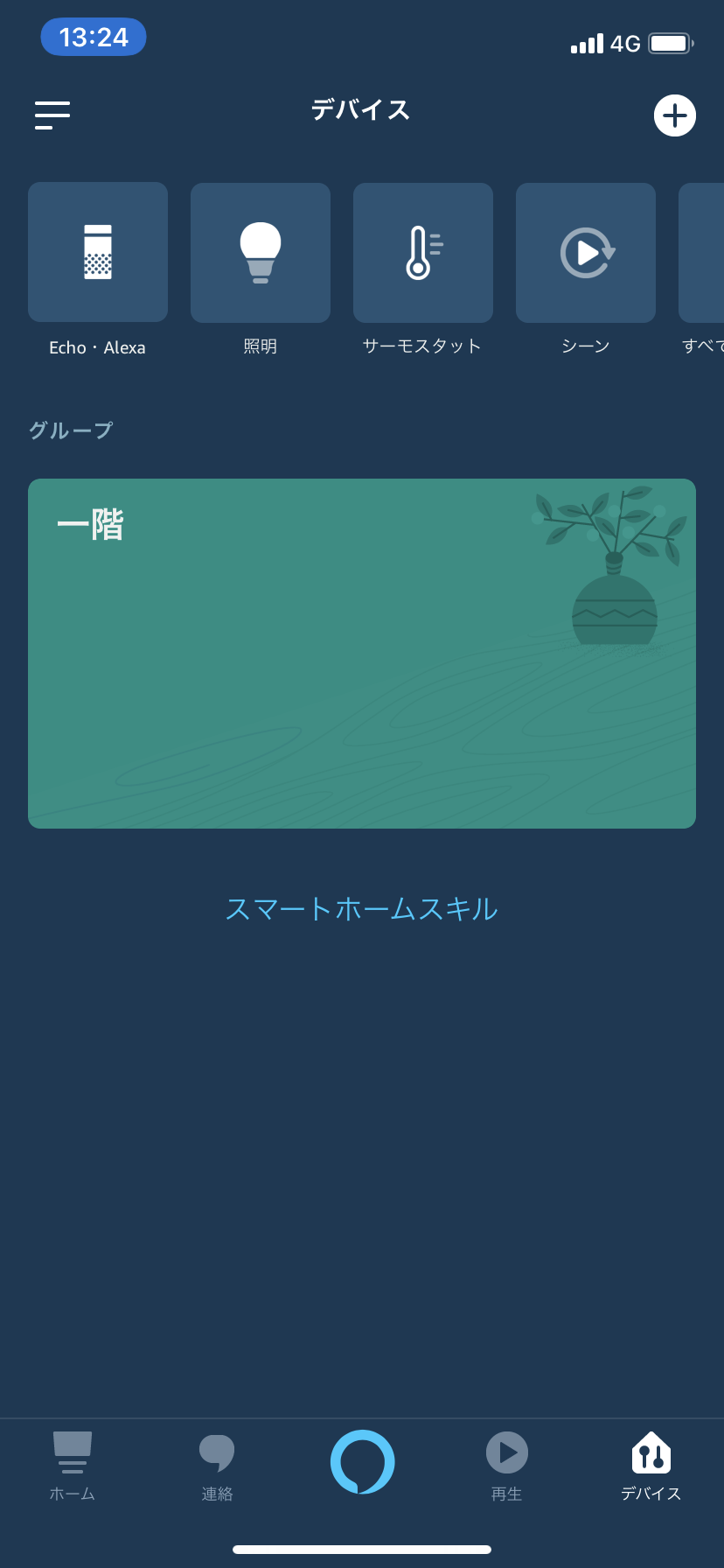
下のデバイスタブからいつでも確認できるようになります。
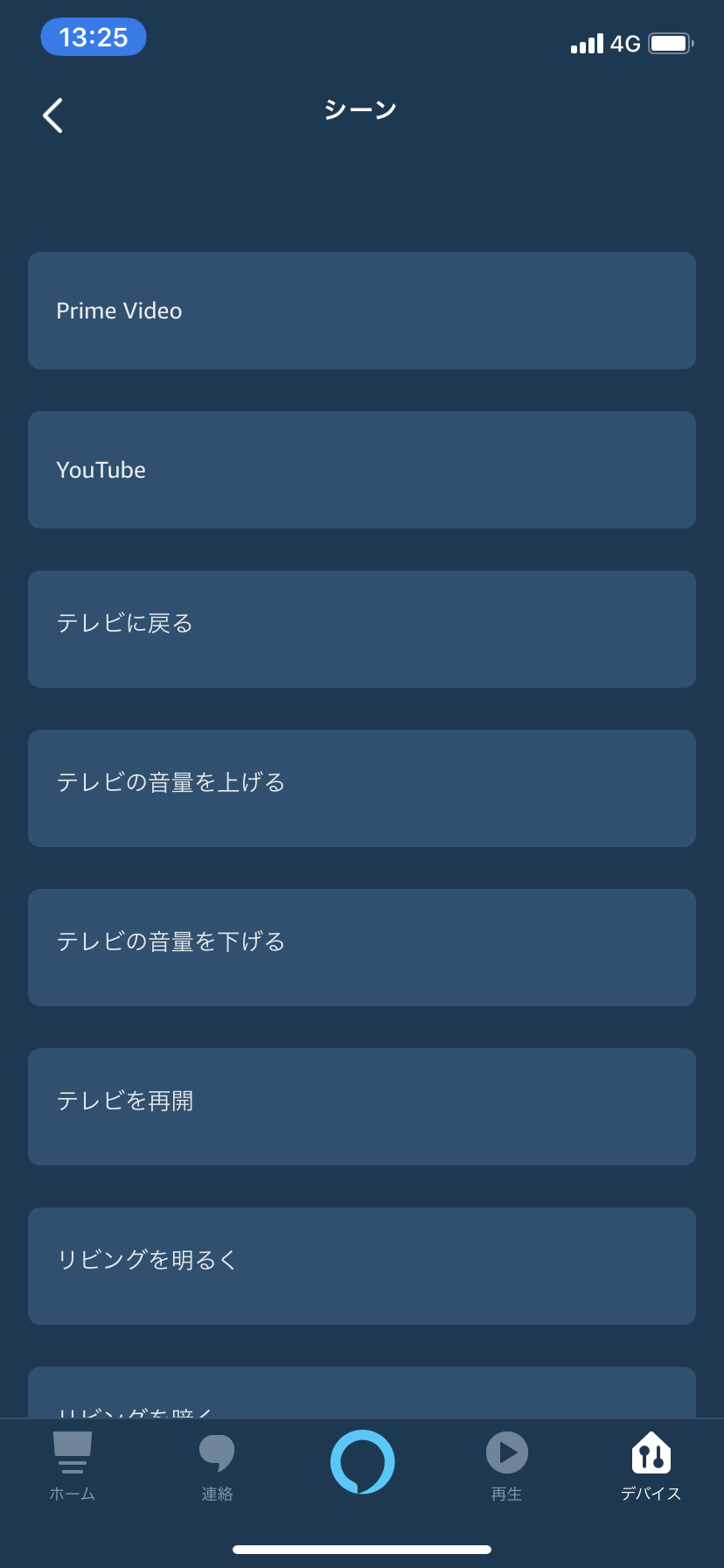 このようにシーンもバッチリ反映されています。
このようにシーンもバッチリ反映されています。
ここまでできれば
「Alexa、エアコンをつけて」
と言ったような家電の最低限の操作ができるようになります。なお、シーンを起動させたい時は
「Alexa、(シーン名)をオン」
と言うことで操作できます。例えば「Alexa、リビングを明るくをオン」と言った具合。ただし、デフォルトでAlexaにプログラムされているキーワードを含んだシーン名だとうまく起動しません。
例えば上のシーン一覧の中だと
- Prime Video
- YouTube
といったシーンはうまく起動させることができません。その場合はAlexaアプリ上でシーンの名前を編集しましょう。
Alexa上でのみシーンの名称が変わり、Nature Remoアプリ上には変更は適用されません。
ここまでできればNature RemoとAlexaの連携の半分は成功したと言っていいでしょう。もう半分は「定型アクション」の活用です。
Nature RemoとAlexa連携は「定型アクション」を使いこなして一人前
それではお待ちかね、Alexaの「定型アクション」について説明していきます。
定型アクションとは、特定の語句などを条件にAlexaの動作を呼び出すものです。定型アクションを設定すると、一言で複数のシーンを動作させることができる、というイメージですね。
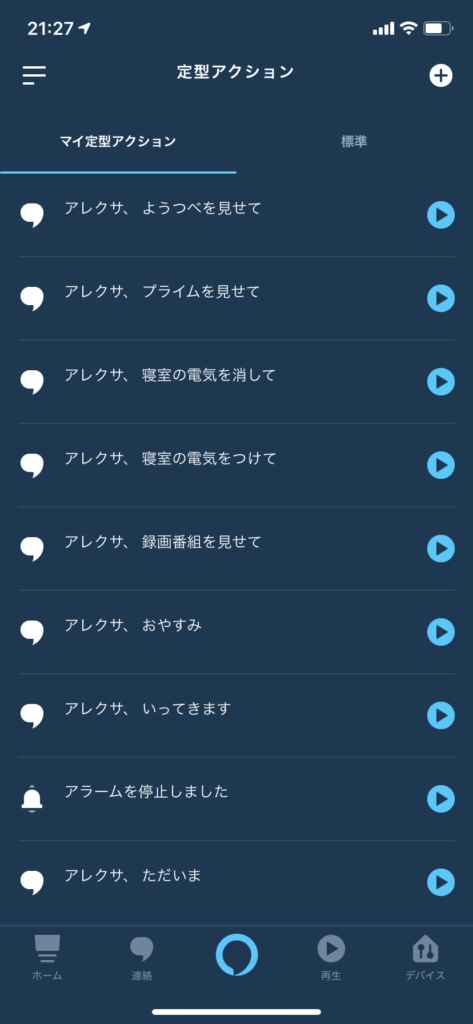
まず初めに、僕は上の写真のような定型アクションを設定しています。
例として、「アレクサ、おやすみ」という定型アクションの中身をお見せします。
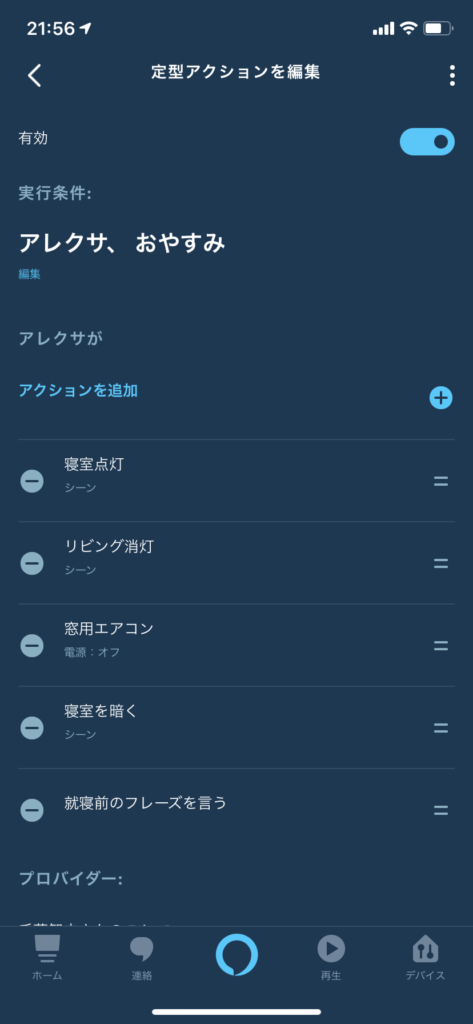
こんな感じになっています。上から順番に呼び出される感じです。僕がAmazon Echo Dotに向かって「アレクサ、おやすみ」というと・・・
- まず寝室の電気をつけて
- リビングの電気を消す
- リビングのエアコンも消して
- 寝室の照明を暗くする
- Alexaにおやすみの挨拶を言わせる
こんな感じ。いままでリモコンを探してポチポチやってたのが、この一言でいいわけです。最高かよ。
ちなみに定型アクションの優れたところは、待機を設定できるところ。下の写真のように5秒刻みで「待ち」を設定できます。
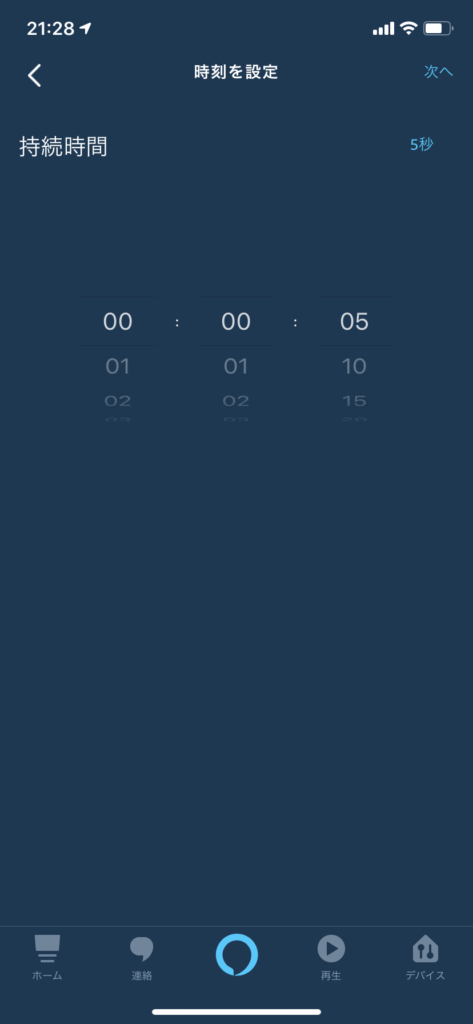
僕の場合はTVを起動してから、TVのメニュー起動までタイムラグがあるので、そこで使用しています。
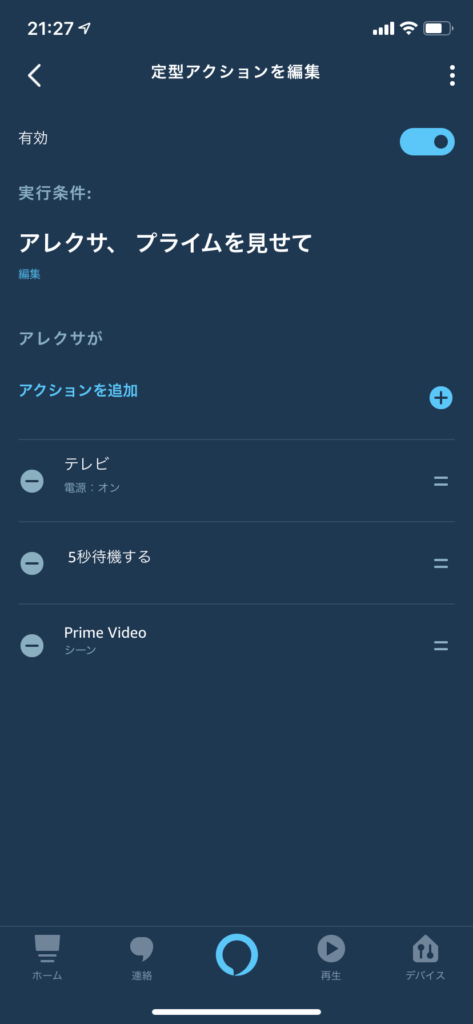
こんな感じです。Prime VideoというシーンはTVのメニューを呼び出して、文字通りPrime Videoを起動するよう設定したシーンです。
ちなみにPrime Videoというシーンを「Alexa、(シーン名)をオン」で呼び出すことはできないことは先ほど説明した通りです。でもこの定型アクションなら問題無く呼び出すことができますね。
定型アクションの他の使い道としては、声だけでなく「アラームを止めた時」のようなトリガーを設定することもできます。
僕はアラームを止めるとTVとリビングの照明がつくように設定しています。
今日のぐうの音

- Amazon Echo Dotのレビュー
- AlexaとNature Remoの連携
- 定型アクションの設定
という内容で紹介しました。我が家の場合はこの2つが揃ってやっとスマートホーム完成、という感じです。
次回はスマホアプリとの連携というさらにややこしい機能について解説したいと思っています。具体的にはIFTTTやiOSのショートカット。
次回もご期待ください。
- 【第一話】Nature Remoのセットアップとシーン設定
- 【第二話】Nature Remoのルール設定による家電操作の自動化
- 【第三話】Nature RemoとAmazon Echo Dotを連携してAlexaで家電操作
- 【第四話】IFTTT、 iOSショートカットとの連携(仮題)
こうやって並べられるくらいキーボードを買い漁るようになるなんて思ってませんでした。
自作キーボードErgo42 towel

最終的にたどり着いた自作キーボード。何もかもが自分の思い通りになって最高です。あなたが今使っているキーボードで、押したことのないキーが一つでもあるなら自作キーボードを検討するべき!
> 自作キーボードErgo42 towel1ヶ月使用レビュー|左右分離・格子配列には慣れるのか
静電容量無接点方式のHHKB Professional BT 墨

市販品では最高のキーボード。
静電容量無接点方式という癖になる打鍵感を持つ魔のキーボード。これを一度使うと普通のキーボードでは満足できない体になってしまいます。
> 【HHKB Pro BT購入レビュー】高いけど買ってよかった!他のキーボードは使えなくなる打ち心地
タイプライター風のAZIO Retro Classic

こだわりが詰まったキーボードを初めて触ったのがコレ。
僕をキーボード沼に引き込んだ張本人です。本物の木が使われていて見た目だけでなく触った感触もレトロ感満載のキーボード。でかくて重いところも抜群の安定感の秘訣。
> 打つのが楽しくなるキーボードAzio Retro Classic Bluetoothの魅力をなんとか文字にしてみました
Apple純正Magic Keyboard

Macで使うなら一度は検討するべきキーボード。iPadには専用のキーボードも純正・サードパーティ問わず多くリリースされていますが、実はiPadで使うなら最もバランスが良いのがこのMagic Keyboardだったりします。
> 【レビュー】iPadで使うためにMagic keyboard購入!これは最早ラップトップ!?









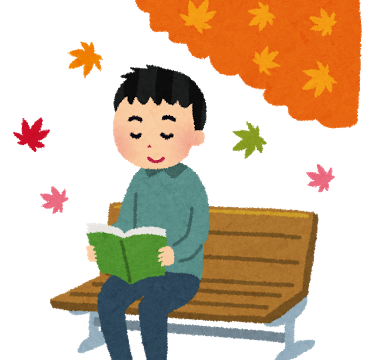
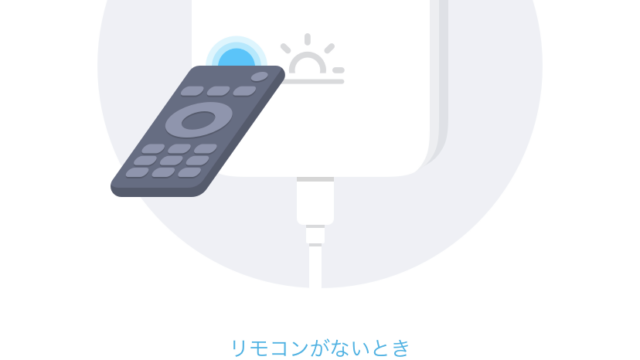



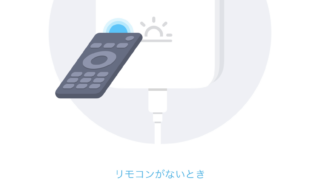



[…] 【第三話】Nature RemoとAmazon Echo Dotを連携してAlexaで家電操作 […]
[…] 【第三話】Nature RemoとAmazon Echo Dotを連携してAlexaで家電操作 […]